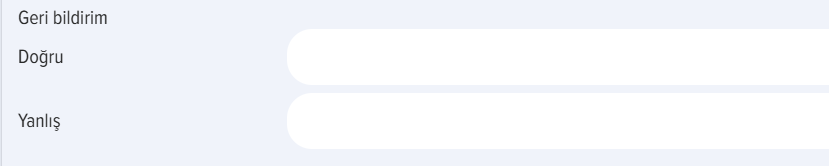Testler
Giriş
1. Uygulamadaki Testler bağımsız veya bir kurs, Öğrenme programı, grup (Bitrix24 için) içine gömülü olabilir:アプリケーション内のテストは、独立しているか、コース、学習プログラム、グループ(Bitrix24の場合)に組み込まれている可能性があります。
Bağımsızolanlar独立したもの -Test Kataloğu'nda, Kişisel Hesap'ta "Testlerim" bölümünde görüntülenir.テストカタログで、個人アカウントの「自分のテスト」セクションに表示されます。Gömülü olanlar埋め込みタイプ:- コースに埋め込み - コースカタログおよびコース内の「マイコース」セクションに表示されます。プログラムに埋め込み - プログラムカタログおよびプログラム内の「マイプログラム」セクションに表示されます。Bitrix24の場合。テストがBitrixグループに追加されている場合、ユーザーの「マイグループ」タブでグループ内に表示されます。テストカタログには、そのグループのメンバーのみがアクセスできます。
- Kursa gömülü - Kurs Kataloğu'nda ve Kurs içindeki "Kurslarım" bölümünde görüntü
lenir.lenir。 - Programa gömülü - Program Kataloğu'nda ve Program içindeki "Programlarım" bölümünde görüntülenir.
Bitrix24Bitrix24用。テストがBitrixグループに追加された場合、ユーザーの「マイグループ」タブでグループ内に表示されます。テストカタログには、このグループのメンバーのみがアクセスできます。- Kursa gömülü - Kurs Kataloğu'nda ve Kurs iç
in. Test bir Bitrix Grubuna eklendiyse, kullanıcınınindeki "GruplarıKurslarım"sekmesinde,bölümündegrupgörüntülenir。 - Programa gömülü - Program Kataloğu'nda ve Program iç
indeindeki "Programlarım" bölümünde görüntülenir.Test Kataloğu'nda yalnızca bu grubun üyeleri tarafından erişilebilir.
2. Görünürlük可視性 . Testlerin farklı görünürlük ayarları olabilir (oluşturma sırasında belirlenir):テストには異なる可視性設定が存在する場合があります(作成時に設定されます):
Katalogda gizle. Test Katalogda gizlenir, ancak atanırsa "Testlerim" bölümünde erişilebilir.カタログで非表示。テストはカタログで非表示になりますが、割り当てられた場合は「マイテスト」セクションでアクセス可能です。Yalnızca belirli departmanlar. Test seçilen departmanların çalışanlarına açık olur.特定の部門のみ。テストは選択された部門の従業員に公開されます。Extranet'ten gizle. Bitrix24 için. Test, Bitrix24 portalının extranet kullanıcılarından gizlenir.Extranetから非表示。Bitrix24用。テスト、Bitrix24ポータルのextranetユーザーから非表示にされます。
Kullanılabilirlik Süresi. Bu ayar etkinleştirildiğinde, test Katalogda seçilen dönem boyunca erişilebilir olur.利用可能時間。この設定が有効になると、テストはカタログで選択された期間中にアクセス可能になります。
3. Ekleme yöntemleri. Test arayüz üzerinden veya Excel yükleme ile eklenebilir. Şablonu indirmek için "İçe Aktar" öğesine tıklayıp "İçe aktarma için örnek xlsx dosyasını indir" seçeneğini kullanın.追加方法。テストインターフェースから、またはExcelアップロードで追加できます。テンプレートをダウンロードするには、「インポート」項目をクリックし、「インポート用のサンプルxlsxファイルをダウンロード」オプションを使用してください。
Test oluşturma: ayarlar
テスト作成:設定
1. Test, Test kataloğu - "Ekle" düğmesi (yalnızca moderatörler tarafından kullanılabilir) üzerinden oluşturulur.
2. Test ayarlarında zorunlu alanlar (soruların kendisi dışında):テスト設定における必須項目(質問自体を除く):
Test adı (özel karakterler kullanmayın, örneğin snowboardcu emojisi).テスト名(特殊文字を使用しないでください、例えばスノーボーダーの絵文字など)。Test süresi.テスト期間。Geçme puanı.合格点。
3. "Yeterlilik" alanı ve "Geçme puanına ulaşılamazsa IDP oluştur" işlevi.「Yeterlilik」フィールドと「合格点に達しない場合はIDPを作成」機能。
Teste yeterlilik eklemek, "Geçme puanına ulaşılamazsa IDP Oluştur" öğesi etkinleştirilerek veya etkinleştirilmeden yapılabilir.
Etkinleştirilmeden. Bu durumda Yeterlilikler yalnızca bilgi amaçlıdır ve ek işlevsellik taşımaz.有効化されていません。この場合、資格は情報提供のみを目的としており、追加の機能は持ちません。
Etkinleştirilerek. Yalnızca Yeterlilik için "Ayarlar有効化。「設定 - Yeterlilik Yönetimi" bölümünde Gelişim Etkinlikleri tanımlandıysa etkinleştirilebilir. Gelişim Etkinlikleri tanımlanmışsa ve kullanıcı geçme puanını alamazsa, sistem otomatik olarak bu etkinlikleri içeren bir IDP oluşturur.資格管理」セクションで開発アクティビティが定義されている場合のみ有効化できます。開発アクティビティが定義されており、ユーザーが合格点を取得できない場合、システムは自動的にこれらのアクティビティを含むIDPを作成します。
4. Yorumlara izin ver. Etkinleştirildiğinde tüm kullanıcılar test kartına yorum yazabilir.コメントを許可する。有効にすると、すべてのユーザーがテストカードにコメントを投稿できます。
5. Sertifika ver. Etkinleştirildiğinde bir sertifika seçilmelidir. Sertifikalar "Ayarlar証明書を発行する。有効にすると、証明書を選択する必要があります。証明書は「設定 - Uygulama Ayarlarıアプリケーション設定 - Sertifikalar" bölümünde oluşturulur. Test başarıyla tamamlandığında sistem, Testi tamamlayanın "Sertifikalarım" bölümünde erişilebilen bir sertifika oluşturur.証明書」セクションで作成されます。テストが正常に完了すると、システムはテスト完了者の「マイ証明書」セクションでアクセス可能な証明書を作成します。
6. Geriフィードバックフォーム(FF) Bildirim Formu (FF). FF "AyarlarFFは「設定 - Uygulama Ayarlarıアプリケーション設定 - FF" bölümünde oluşturulur. Test tamamlandığında sistem, Testi tamamlayana doldurması için FF açar. FF sonuçları "RaporlarFF」セクションで作成されます。テストが完了すると、システムはテスト完了者に記入するためのFFを開きます。FFの結果は「レポート - Geri Bildirim Formu Raporu" bölümünde görüntülenebilir.フィードバックフォームレポート」セクションで表示できます。
7. Puanlarスコア . Test tamamlandığında verilecek puanlar (geçme puanı değil, oyunlaştırma sisteminin parçası).テスト完了時に付与されるスコア(合格点ではなく、ゲーミフィケーションシステムの一部)。
8. Geçme puanı. Yüzde olarak hesaplanır, soruların ağırlıkları varsa dikkate alınır.合格点。パーセンテージで計算され、質問に重みがある場合は考慮されます。
9. Test sonuçları. Seçim için dört seçenek mevcut:テスト結果。選択肢は4つあります:
cevapları gösterme. Test sonuçları yalnızca uygulama moderatörleri tarafından görülebilir.回答を表示しない。テスト結果はアプリケーションのモデレーターのみが閲覧できます。değerlendirmeli soruları göster. Testi tamamlayan çalışan, verdiği cevabın doğru veya yanlış olduğunu görecek ancak doğru sonuçları (detayları) göremeyecek.評価付きの質問を表示します。テストを完了した従業員は、自分の回答が正しいか間違っているかを確認できますが、正しい結果(詳細)は見ることができません。soruları, cevapları ve değerlendirmeyi göster. Testi tamamlayan çalışan, verdiği cevabın doğru veya yanlış olduğunu görecek. Ayrıca hangi cevaplarda hata yapıldığını ve hangilerinin doğru olduğunu görebilecek.質問、回答、評価を表示します。テストを完了した従業員は、自分の回答が正しいか間違っているかを確認できます。また、どの回答で間違いがあったか、どの回答が正しかったかを確認できます。yanlış cevabı anında göster. Test sırasında çalışan, cevabının doğru veya yanlış olduğunu anında görecek (sonuç vurgulanacak) ancak doğru sonuçları göremeyecek.間違った回答を即座に表示します。テスト中、従業員は自分の回答が正しいか間違っているかを即座に確認できます(結果が強調表示されます)が、正しい結果を見ることはできません。
Varsayılan olarak ilk seçenek "cevapları gösterme" aktif olarak çalışır.デフォルトでは、最初のオプション「回答を表示しない」がアクティブに動作します。
İkinci ve üçüncü seçeneklerde çalışan, test sonuçlarını Kişisel Hesap'taki Testlerim bölümünde ilgili teste tıklayarak görüntüleyebilir. Test içinde "Test Sonuçları" öğesi erişilebilir olacaktır.2番目と3番目のオプションで作業している場合、従業員は個人アカウントの「自分のテスト」セクションで該当するテストをクリックしてテスト結果を表示できます。テスト内の「テスト結果」項目がアクセス可能になります。
Test oluşturma: soru ve ağırlık girişi
テスト作成:質問と重みの入力
1. Sorular ve cevaplar "Test soruları" sekmesinde eklenir.
2. Uygulamadaki soru türleri:アプリケーション内の質問タイプ:
Seçim選択 -bir veya birden fazla doğru cevap seçme.一つまたは複数の正しい回答を選択すること。- Sıralama - doğru sırayı oluşturma.
Eşleştirmeマッチング -doğru eşleşmeleri bulma.正しいマッチを見つけること。Açık uçluオープンエンド -açık uçlu soru. Cevapları kontrol edecek bir Denetleyici seçilmeli ve sonuçlar kaydedilmeli.
オープンエンドの質問。回答を確認するためのレビュー担当者を選択し、結果を記録する必要があります。- Yerine Koyma . Boşlukları doldurma.
Tek bir doğru cevabı belirtmek için soru metninden sonra "Tek bir doğru cevap seçin" ekleyin.正しい答えが一つだけある場合、質問文の後に「正しい答えを一つ選んでください」を追加してください。
Cevap seçenekleri olan bir soru oluşturmanız gerekiyorsa: Evet, Hayır. Cevapları oluştururken uygun seçenekleri oluşturun: Evet, Hayır.
3. Seçim tipi soru oluşturulurken ve test sonuçlarında "Cevabı hemen göster" seçeneği seçilirse, sistemin doğru/yanlış cevapta göstereceği geri bildirim doldurulabilir:選択式問題の作成時およびテスト結果において「回答をすぐに表示する」オプションが選択された場合、システムが正解/不正解時に表示するフィードバックを入力できます:
4. Soru ve cevapları sırayla girin.質問と回答を順番に入力してください。
5. Soru ağırlığı.質問の重み付け。
Varsayılan olarak tüm soruların ağırlığı 1'dir. Ağırlıklar girilen soru sayısına göre yeniden hesaplanır. Örneğin, bir sorulu testte ağırlık 1 veya %100. İki sorulu testte her birinin ağırlığı: 0,5 veya 1 / デフォルトでは、すべての質問の重みは1です。重みは入力された質問の数に基づいて再計算されます。例えば、1つの質問があるテストでは、重みは1または100%です。2つの質問があるテストでは、それぞれの重みは0.5または1/2 * 100 = %50. Sekiz sorulu testte her birinin ağırlığı: 50%です。8つの質問があるテストでは、それぞれの重みは:
Tüm soruların ağırlık toplamıすべての質問の重みの合計 = 1 + 1 + 1 + 1 + 1 + 1 + 1 + 1 = 8- Bir sorunun ağırlığı: 1 / 8 * 100 = 12,5%
Belirli bir sorunun ağırlığı特定の問題の重み / Toplam ağırlık総重量 * 100
Uygulamada herhangi bir soruya özel ağırlık atama imkanı vardır. İlgili alana bir tam sayı girilirse sistem tüm ağırlıkları yukarıdaki formüle göre yüzdelerle hesaplayacaktır.アプリケーションでは、任意の質問に特定の重みを割り当てることが可能です。関連するフィールドに整数を入力すると、システムは上記の式に基づいてすべての重みをパーセンテージで計算します。
例。8つの質問からなるテスト。最後の質問に7、最初の質問に3を入力し、他の質問には何も入力されなかった。重みを計算してみよう。
Örnek. Sekiz sorulu test. Son soruya 7, ilk soruya 3, diğerlerine hiçbir şey girilmedi. Ağırlıkları hesaplayalım.
Toplam ağırlık合計重み = 3 + 1 + 1 + 1 + 1 +1+1 + 1 + 7 = 16 最初の質問の重み: 3 / 16 * 100 = 18.75% 最後の質問の重み: 7 / 16 * 100 = 43.75% 他の各質問の重み: 1 / 16 * 100 = 6.25% 確認(100%になるはず): 18.75 + 6.25 + 6.25 + 6.25 + 6.25 + 6.25 + 6.25 + 43.75 = 100%例。8つの質問からなるテスト。最後の質問に7、最初の質問に3、その他は何も入力されなかった。重みを計算してみよう。
トータル重量 = 3 + 1 + 1 + 1 + 1 + 1 + 1 + 7 = 16
İlk sorunun ağırlığı:
3 / 16 *100 = 18,75%
Son sorunun ağırlığı最後の質問の重み:7 / 16 * 100 = 43,75%
ВDiğer soruların her birinin ağırlığı:他の各質問の重み:1 / 16 * 100 =
6,6.25%Kontrol (%100 olmalı): 18,75 + 6,25 + 6,25 + 6,25 + 6,25 + 6,25 + 6,25 + 43,75 = 100%
Geçme puanı tüm soruların ağırlık faktörleri dikkate alınarak hesaplanır.合格点は、すべての質問の重み付け係数を考慮して計算されます。
Yukarıdaki örnekte geçme puanı %42 olarak ayarlanırsa farklı senaryolar:上記の例で合格点が42%に設定された場合の異なるシナリオ:
İlk yedi soru doğru, son soru yanlış: %56,25, test geçildi.最初の7問は正解、最後の質問は不正解:56.25%、テスト合格。- Son soru doğru, diğerleri yanlış: %43,75, test geçildi.
Ekranda yüzdeler yuvarlanırken hesaplamalarda yuvarlama yapılmaz.
Test oluşturma: bloklar
テスト作成:ブロック
1. Bloklar" işlevi ile tematik bloklar oluşturulabilir, test gereksinimlerine göre etkinleştirilebilir veya devre dışı bırakılabilir.「Bloklar」機能により、テーマ別ブロックを作成し、テスト要件に基づいて有効化または無効化することができます。
Örneğin, 10 tematik bloktan oluşan 100 soruluk bir veritabanı oluşturulur. Belirli bloklar etkinleştirilir, diğerleri devre dışı bırakılır. Uygulama yalnızca etkin bloklardan sorular gösterecekti. 例えば、10のテーマ別ブロックからなる100問のデータベースが作成されます。特定のブロックが有効化され、他のブロックは無効化されます。アプリケーションは有効なブロックからのみ質問を表示します。
2. Bu işlev, büyük bir soru havuzu oluşturup belirli konulara göre test yapmak gerektiğinde kullanışlıdır.この機能は、大規模な問題プールを作成し、特定のトピックに基づいてテストを行う必要がある場合に便利です。
3. Bloklarla çalışma şemasıブロック操作のフローチャート:
Tematik bloklar etkinleştirilir. Bloklar sekmesi oluşturulur.テーマ別ブロックが有効化されます。ブロックタブが作成されます。"Bloklar" sekmesinde tematik bloklar oluşturulur. Yalnızca blok adı belirtmek yeterlidir.「Bloklar」タブでテーマ別ブロックを作成します。ブロック名のみを指定すれば十分です。Soru oluşturulurken her soru bir blokla ilişkilendirilir.質問が作成されるとき、各質問はブロックに関連付けられます。Test atanırken gerekli bloklar etkinleştirilir, gereksizler devre dışı bırakılır.テスト時に必要なブロックが有効化され、不要なものは無効化されます。Sistem yalnızca etkin bloklardan sorular gösterecektir.システムはアクティブなブロックからのみ質問を表示します。
Testlerle İşlemler
1. Uygulamada testler:アプリケーションでのテスト:
Oluşturma, düzenleme作成、編集 -yalnızca uygulama moderatörleri.アプリケーションモデレーターのみ。Kopyalama, silme, ithal, ihraçコピー、削除、インポート、エクスポート -yalnızca moderatörler.モデレーターのみ。- Tamamlama -
herhangi bir çalışan.任意の従業員。
2. Test oluşturma, düzenleme. Test oluşturmak için Test Kataloğu'nda ekle düğmesine tıklayın ve sekmeleri doldurun:テストの作成、編集。テストを作成するには、テストカタログで追加ボタンをクリックし、タブを入力してください:
Test ayarlarıテスト設定;- Test soruları;
Bloklar (etkinleştirilirse).ブロック(有効化されている場合)。
Testi düzenlemek için test kartındaki düzenle öğesine tıklayın.テストを編集するには、テストカードの編集項目をクリックしてください。
3. Test kopyalama, silme, ithal, ihraç. テストのコピー、削除、インポート、エクスポート。
Kopyalamakテストカード上のコピー項目をクリックしてコピーします。テストがコピーされ、コピーという名前でカタログに表示されます。テストは下書き状態になります。
Silme için test kartındaki kopyala öğesine tıklayın. Test kopyalanır ve Kopya adıyla katalogda görünür. Test Taslak durumunda olacaktır.
Silmek için test kartındaki Sil öğesine tıklayın.n. Test kalıcı olarak silinecektir.
Test İçe aktarma. Testi içe aktarmak için test kataloğunda İçe Aktarma öğesine tıklayabilirsiniz. Testi UDATA ve Excel formatlarında içe aktarabilirsiniz. Format uygulama ayarlarında seçilir: Ayarlarテストのインポート。テストをインポートするには、テストカタログで「インポート」項目をクリックできます。テストをUDATAおよびExcel形式でインポートできます。形式はアプリケーション設定で選択されます:設定 - Uygulama Ayarlarıアプリケーション設定 - Diğerその他 - Dışa Aktarma Formatı.エクスポート形式。
UDATA Formatında İçe Aktarma. Bu format testlerin yedeklenmesi veya bir portaldan diğerine aktarılması için kullanılır.
Excel Formatında İçe Aktarma. Büyük soru veritabanları oluşturulurken kullanımı kolaydır. İçe aktarma için "xlsx dosya örneğini indirin" şablonunu indirin. İçinde soru veritabanınızı hazırlayın ve içe aktarın.Excel形式でのインポート。大規模な質問データベースの作成時に使いやすいです。インポートには「xlsxファイルのサンプルをダウンロード」テンプレートをダウンロードしてください。その中に質問データベースを準備し、インポートしてください。
Test Dışa Aktarma . Dışa aktarmak için Test Kartındaki dışa aktar öğesine tıklayın. Test, ayarlarda belirlenen formatta (UDATA veya Excel) dışa aktarılacaktır.
Test durumları
テストケース
Testler aşağıdaki durumlara sahiptir:
Yayın公開ステータス:durumu:yayınlandı公開済み;taslak(yayınlanmadan kaydedildi).下書き(公開前に保存済み)。Tamamlama durumları完了状態:başlamadı未開始;geçti;合格;geçemedi.不合格。- Atama Durumları: kendi kaydı - çalışan testi geç'e tıkladı, atanmış - uygulama moderatörü tarafından atandı.
Testlerテストに関するよくある質問
HakkındaTesti SSSyayınlamaya izin vermiyor
Testi yayınlamaya izin vermiyor
Yayınla düğmesi aktif değilse aşağıdakileri kontrol edin:
Zorunlu必須項目のいずれかが入力されていません(名前、テスト時間、合格点)。alanlardan- テスト名に特殊記号が入力されている(例:スノーボーダーの絵文字)。
biri- 質問が追加されていません。
doldurulmamış (ad, test süresi, geçme puanı)- 正しい回答が選択されていません;
Test adına özel semboller girilmiş (örneğin, kar snowboardcusu emojisi);
Sorular eklenmemiş;
Doğru cevaplar seçilmemiş;
Açık sorularda doğrulayıcılar seçilmemiş (varsa);オープンエンドの質問にバリデータが選択されていない(存在する場合);- Test kataloğunda aynı ada sahip test bulunuyor.
Testlerim bölümünde test yok
Testlerim bölümünde test yok
Test aşağıdaki durumlarda testlerim bölümüne eklenir:
Kullanıcı test kataloğundan testi geçmeye başladı. Test, tamamlanan veya devam eden bölüme gider.ユーザーがテストカタログからテストを開始しました。テストは完了したセクションまたは進行中のセクションに進みます。Kullanıcıya test atandı (kurs veya programın parçası değil, bağımsız test).ユーザーにテストが割り当てられました(コースやプログラムの一部ではなく、独立したテスト)。- Test ve kullanıcı aynı gruba eklendi (Bitrix24 için).
Kullanıcı kişisel hesapta Testlerim bölümünde testi görmüyorsa olası nedenler:ユーザーが個人アカウントの「テスト」セクションでテストを表示できない場合の考えられる理由:
Tamamlama başlamadı.完了が開始されていません。- Test bir kursun parçası. O zaman Testlerim bölümünde olacaktır.
- Test bir programın parçası. O zaman Programlarım bölümünde olacaktır.
Test gruba eklendi (Bitrix24 için). O zaman test gruplarım bölümünde erişilebilir olacaktır.テストグループに追加されました(Bitrix24用)。その時点で、テストグループのセクションでアクセス可能になります。
ユーザーがテストカタログでテストを表示できません
Kullanıcı test kataloğunda testi görmüyorユーザーがテストカタログでテストを表示できません
Kullanıcı test kataloğunda testi görmüyorsa olası nedenler:ユーザーがテストカタログでテストを表示できない場合の考えられる理由:
Test bir kursun parçası. O zaman test kurs kataloğunda olacaktır.これはテストコースの一部です。そうすれば、テストコースはカタログに表示されます。- Test bir programın parçası. O zaman test program kataloğunda olacaktır.
- Test bir grupta (Bitrix24 için). O zaman test kataloğunda sadece bu grubun üyeleri tarafından görülebilir.
Test oluşturulurken ayarlarda gizlendi: katalogda gizli veya sadece belirli kullanıcılar için erişilebilir.テスト作成時に設定で非表示にされました:カタログで非表示、または特定のユーザーのみがアクセス可能。Testin kullanılabilirlik süresi doldu. Test oluşturulurken kullanılabilirlik süreleri belirlenebilir, bunlar dolduğunda test katalogda görünmez.テストの利用可能期間が終了しました。テスト作成時に利用可能期間を設定でき、これが終了するとテストはカタログに表示されなくなります。
Teste 100 ve daha fazla soru eklenebilir mi?
Teste 100 ve daha fazla soru eklenebilir mi?
はい、テストに追加したいだけ質問を追加できます。制限はありません。
はい、いいえの回答オプションがあるテストはどのように行いますか?
Evet, teste istediğiniz kadar soru ekleyebilirsiniz. Kısıtlama yoktur.はい、いいえの回答オプションがあるテストはどのように行いますか?
Evet, Hayır cevap seçenekleri olan test nasıl yapılır?
Evet cevap seçeneğini girin, Hayır cevap seçeneğini girin ve doğru cevabı seçin.
テストを非表示にするにはどうすればよいですか?
Test nasıl gizlenir?
Varsayılan olarak tüm testler yayınlandığında açıktır ve tüm çalışanlar tarafından test kataloğunda görülebilir. Testleri aşağıdaki yollarla gizleyebilir veya erişimi sınırlandırabilirsiniz.テストを非表示にするにはどうすればよいですか?
Testデフォルトでは、すべてのテストは公開時に開示されており、すべての従業員がテストカタログで閲覧できます。以下の方法でテストを非表示にしたり、アクセスを制限したりすることができます。
oluşturulurken test ayarlarında:テスト作成時のテスト設定で:
Test kataloğunda gizle. Testi kimse görmez. Atanırsa, atanan çalışanlar Testlerim bölümünde görür.テストカタログに非表示。誰もテストを見ることができません。割り当てられた場合、割り当てられた従業員が「マイテスト」セクションで表示できます。Belirli bölümlere (çalışanlara) erişimi sınırla. Bu durumda test sadece seçilen çalışanlara açık olur.特定の部門(従業員)へのアクセスを制限します。この場合、テストは選択された従業員のみに公開されます。Extranet kullanıcılarından gizle (Bitrix24 için). Bu durumda test extranet kullanıcıları tarafından görülmez.エクストラネットユーザーから隠す(Bitrix24用)。この場合、テストはエクストラネットユーザーには表示されません。Kullanılabilirlik süreleri. Test oluşturulurken kullanılabilirlik süreleri seçin. Süre dolduğunda test katalogda gizlenir.利用可能時間。テスト作成時に利用可能時間を選択してください。期間が終了すると、テストはカタログで非表示になります。Gruba ekle (Bitrix24 için). Testi uygulamada bir gruba eklerseniz (Bitrix24 grubuyla bağlantılı), test katalogda sadece bu grubun üyeleri tarafından görülebilir.グループに追加(Bitrix24用)。テストをアプリケーション内のグループに追加すると(Bitrix24グループに関連付けられている場合)、テストはカタログでそのグループのメンバーのみが閲覧可能になります。
Yerleştirme ile soru büyük/küçük harf duyarlı mı?
Yerleştirme ile soru büyük/küçük harf duyarlı mı?
Hayır, dikkate almaz.
テスト結果はどこで表示されますか?
Test sonuçları nereden görüntülenir?テスト結果はどこで表示されますか?
Farklı roller test sonuçlarını farklı bölümlerde görüntüleyebilir:異なる役割はテスト結果を異なるセクションで表示できます:
Uygulama Moderatörü
sonuçları raporlarda görebilir: Ayarlarアプリケーションモデレーターはレポートで結果を確認できます:設定 - Raporlar.レポート。
izin vermiyor
Testlerim bölümünde test yok
Kullanıcı test kataloğunda testi görmüyorユーザーがテストカタログでテストを表示できません
Teste 100 ve daha fazla soru eklenebilir mi?
Evet, Hayır cevap seçenekleri olan test nasıl yapılır?
Test nasıl gizlenir?
Yerleştirme ile soru büyük/küçük harf duyarlı mı?
Test sonuçları nereden görüntülenir?テスト結果はどこで表示されますか?